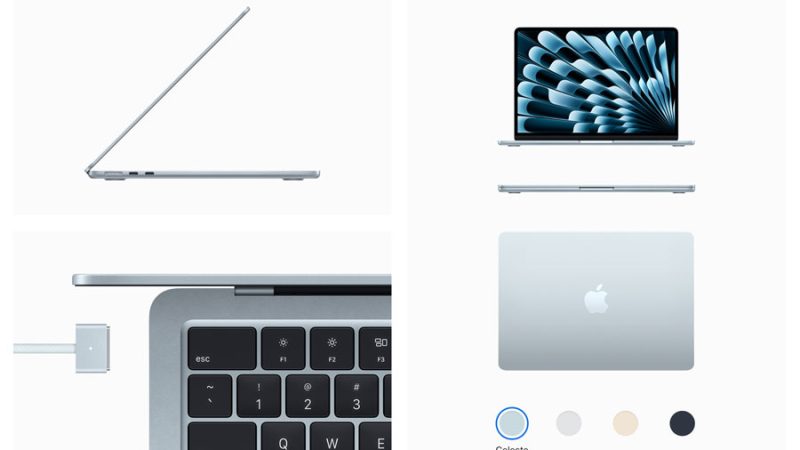macOS. Diagnosi e soluzioni dei problemi

MAC OS X DIAGNOSI E SOLUZIONI DEI PROBLEMI è il nome di un tutorial storico molto noto nella comunità Mac italiana, una pagina di Mac Peer che elenca 20 operazioni per diagnosticare e risolvere problemi su macOS 10.x. Tuttavia, molte di queste procedure risalgono a sistemi precedenti a macOS 10.6 (Snow Leopard) e non sono più attuali per i Mac con chip Apple Silicon (M1, M2, M3).
Ecco una valutazione aggiornata punto per punto, con indicazioni su cosa è ancora valido oggi:
✅ Operazioni ancora valide su Apple Silicon
01. Riavviare
Sempre utile come primo passo.
02. Accertarsi di avere spazio libero sul disco di avvio
Fondamentale: mantenere almeno il 10–15% di spazio libero su SSD è ancora una buona pratica.
05. Creare un nuovo utente e verificare se i problemi persistono
Utile per identificare problemi legati al profilo utente.
06. Eliminare la cache di sistema e dell’utente
Può essere utile in caso di problemi specifici, ma va fatto con cautela.
08. Avviare in modalità Safe-Boot e verificare se il problema persiste
Ancora valido. Su Apple Silicon, si accede alla modalità sicura tenendo premuto il tasto di accensione all’avvio, selezionando il disco di avvio e poi tenendo premuto Shift mentre si clicca su “Continua in modalità sicura”.
11. Scollegare tutte le periferiche USB e Firewire ad eccezione del mouse Apple
Utile per identificare conflitti hardware.
12. Installare nuovamente il più recente combo update
Non più applicabile come un tempo, ma reinstallare macOS tramite “Reinstallazione di macOS” in modalità di recupero può essere utile.
13. Avviare l’Apple Hardware Test (AHT)
Sostituito da Apple Diagnostics. Su Apple Silicon, si accede tenendo premuto il tasto di accensione all’avvio fino a vedere le opzioni di avvio, poi si seleziona “Opzioni” e si clicca su “Continua”.
14. Verificare l’esistenza di blocchi danneggiati sul disco fisso
Gli SSD moderni gestiscono automaticamente i blocchi danneggiati, ma è possibile utilizzare Utility Disco per verificare e riparare il disco.
15. Rimuovere banchi RAM installati successivamente all’acquisto del Mac
Non applicabile ai Mac Apple Silicon, poiché la RAM è integrata.
17. Effettuare il reset SMC
Su Apple Silicon, il reset dell’SMC avviene automaticamente durante il riavvio.
18. Archiviare e installare il sistema operativo
Su Apple Silicon, è possibile reinstallare macOS tramite la modalità di recupero.
19. Ripristinare il disco da una configurazione salvata
Time Machine è ancora il metodo consigliato per il backup e il ripristino.
20. Rivolgersi all’assistenza autorizzata
Sempre valido in caso di problemi persistenti.
⚠️ Operazioni obsolete o non più applicabili
03. Verificare/Riparare i permessi
Non più necessario su macOS El Capitan e successivi, poiché il sistema gestisce automaticamente i permessi.
04. Verificare/Riparare il disco di avvio tramite CD/DVD
I Mac moderni non hanno più unità CD/DVD. Si utilizza la modalità di recupero per accedere a Utility Disco.
07. Forzare il prebinding del sistema
Obsoleto. Il prebinding non è più utilizzato nelle versioni moderne di macOS.
09. Effettuare il reset della PRAM
Su Apple Silicon, la PRAM non esiste più. Il sistema gestisce automaticamente queste impostazioni.
10. Effettuare il reset dell’open firmware e della NVRAM
Non applicabile ai Mac Apple Silicon.
16. Scollegare le PCI cards di produttori terzi
I Mac Apple Silicon non supportano schede PCIe interne.
Conclusione. Molti dei consigli presenti nel tutorial di Mac Peer rimangono validi anche per i Mac con chip Apple Silicon, soprattutto quelli legati alla gestione dello spazio su disco, alla creazione di nuovi utenti per diagnosticare problemi e all’uso della modalità sicura. Tuttavia, alcune procedure sono obsolete o non più applicabili a causa delle evoluzioni hardware e software.